使用 JavaScript 压缩和翻转图片
使用 JavaScript 压缩图片并上传
☘️WEB前端上传文件到远程时,我们都会遇到同样一个问题,请求长度超出限制,是的,文件大小超出限制该如何解决?
我这里有两种方案:
- 第一种,前端压缩后上传图片
- 第二种,分块上传,后台进行压缩存储
- 其实有第三种,不允许上传此文件 ?
如果只考虑第一种方案,前端压缩图片后上传,对于压缩图片的大小和质量无法把控,并且非图片类型的文件上传又要考虑非图片类型文件的压缩方法。
第二种方式,实现分块上传对编码要求更高,后端和前端都需要实现可靠的组件。
本篇文章,我们只了解如何使用前端压缩图片
我画了一张图,大致描述前端压缩图片整个流程调用
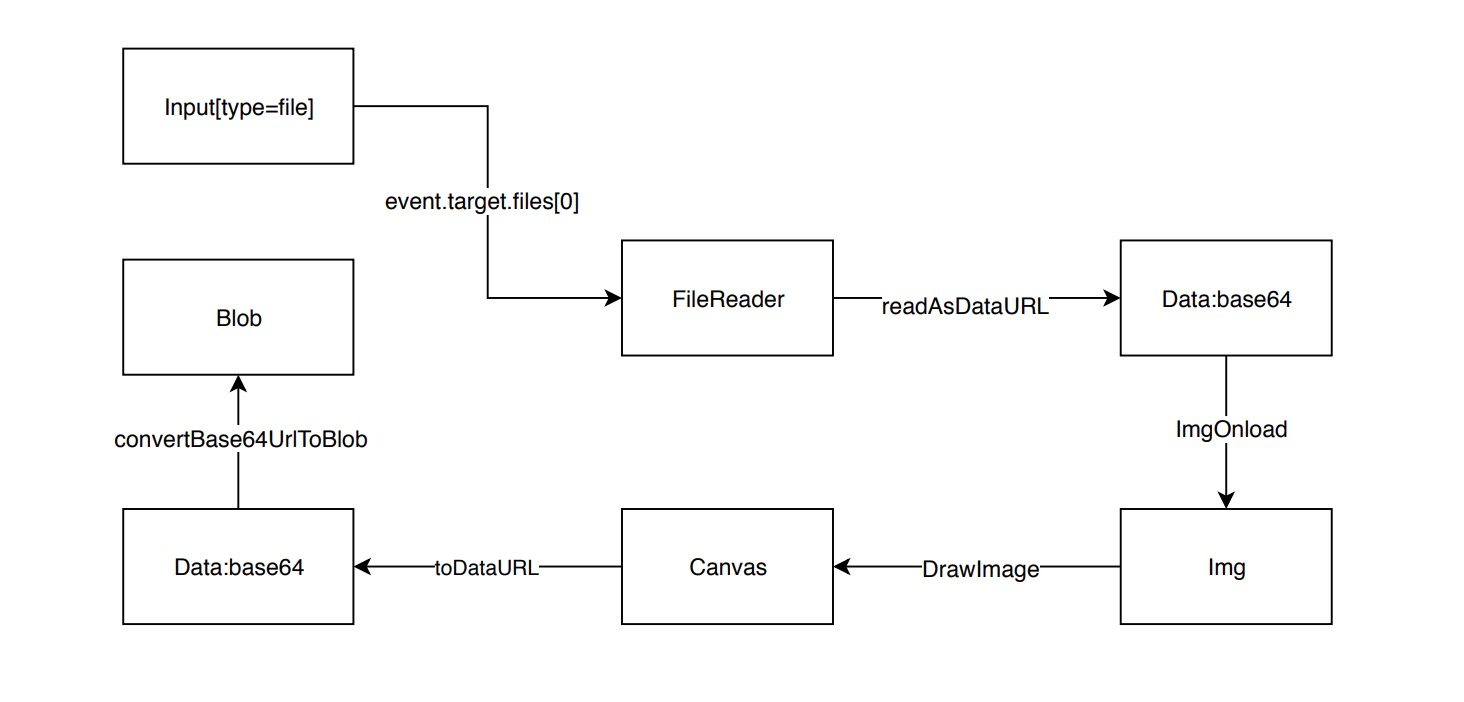
使用 JavaScript 压缩图片,首先要学习三个Web API: FileReader,Canvas,Blob
FileReader
FileReader 对象允许Web应用程序异步读取存储在用户计算机上的文件(或原始数据缓冲区)的内容,使用 File 或 Blob 对象指定要读取的文件或数据。
成员方法:
FileReader.abort()中止读取操作。在返回时,readyState属性为DONE。FileReader.readAsArrayBuffer()开始读取指定的Blob中的内容, 一旦完成,result属性中保存的将是被读取文件的ArrayBuffer数据对象.FileReader.readAsBinaryString()开始读取指定的Blob中的内容。一旦完成,result属性中将包含所读取文件的原始二进制数据。FileReader.readAsDataURL()开始读取指定的Blob中的内容。一旦完成,result属性中将包含一个data: URL格式的字符串以表示所读取文件的内容。FileReader.readAsText()开始读取指定的Blob中的内容。一旦完成,result属性中将包含一个字符串以表示所读取的文件内容。
事件处理:
FileReader.onabort处理abort事件。该事件在读取操作被中断时触发。FileReader.onerror处理error事件。该事件在读取操作发生错误时触发。FileReader.onload处理load事件。该事件在读取操作完成时触发。FileReader.onloadstart处理loadstart事件。该事件在读取操作开始时触发。FileReader.onloadend处理loadend事件。该事件在读取操作结束时(要么成功,要么失败)触发。FileReader.onprogress处理progress事件。该事件在读取Blob时触发
图片压缩过程中,我们需要使用到FileReader.readAsDataURL()将文件转换为DataURL,并使用FileReader.onload事件接收转换结果。
代码实现:
var ready = new FileReader();
ready.readAsDataURL(file);
ready.onload = function(){
var re = this.result;
// re 为 Base64 DataURL
}Canvas
HTML5 <canvas> 标签用于绘制图像(通过脚本,通常是 JavaScript)。不过,<canvas> 元素本身并没有绘制能力(它仅仅是图形的容器) - 您必须使用脚本来完成实际的绘图任务。
- getContext() 方法可返回一个对象,该对象提供了用于在画布上绘图的方法和属性
- getContext("2d") 对象属性和方法,可用于在画布上绘制文本、线条、矩形、圆形等等
drawImage drawImage() 方法在画布上绘制图像、画布或视频
三种重载方式:
-
context.drawImage(img,x,y); // 在画布上定位图像
-
context.drawImage(img,x,y,width,height); // 在画布上定位图像,并规定图像的宽度和高度
-
context.drawImage(img,sx,sy,swidth,sheight,x,y,width,height); // 剪切图像,并在画布上定位被剪切的部分
图片裁剪过程中,我们将会使用第二种方式,压缩修改图片的大小(实现等比例缩放)
代码实现
var img = new Image();
img.src = path;
img.onload = function(){
var that = this;
// 等比例缩放
var w = that.width,
h = that.height,
scale = w / h;
w = obj.width || w;
h = obj.height || (w / scale);
var quality = 0.7;
var canvas = document.createElement('canvas');
var ctx = canvas.getContext('2d');
var anw = document.createAttribute("width");
anw.nodeValue = w;
var anh = document.createAttribute("height");
anh.nodeValue = h;
canvas.setAttributeNode(anw);
canvas.setAttributeNode(anh);
ctx.drawImage(that, 0, 0, w, h);
if(obj.quality && obj.quality <= 1 && obj.quality > 0){
quality = obj.quality;
}
var base64 = canvas.toDataURL('image/jpeg', quality);
}Blob
Blob对象表示一个不可变、原始数据的类文件对象。Blob表示的不一定是JavaScript原生格式的数据。File接口基于Blob,继承了blob的功能并将其扩展使其支持用户系统上的文件。
要从其他非blob对象和数据构造一个Blob,请使用Blob()构造函数。要创建包含另一个blob数据的子集blob,请使用slice()方法。
此处 slice() 也是用于分块上传的调用方法
本文前端压缩图片流程,我们只需要用到Blob()构造函数
下面代码实现:DataURL 创建 Blob 对象,提供上传表单form-data使用:
function dataURLtoFile(dataurl, filename) {
var arr = dataurl.split(','), mime = arr[0].match(/:(.*?);/)[1],
bstr = atob(arr[1]), n = bstr.length, u8arr = new Uint8Array(n);
while(n--){
u8arr[n] = bstr.charCodeAt(n);
}
return new File([u8arr], filename, {type:mime});
}图片拍摄角度问题
首先来了解一个概念 EXIF 是什么?
简单来说,Exif信息就是由数码相机在拍摄过程中采集一系列的信息,然后把信息放置在我们熟知的JPEG/TIFF文件的头部,也就是说Exif信息是镶嵌在 JPEG/TIFF图像文件格式内的一组拍摄参数。主要包含了以下几类信息:
- 拍摄日期
- 摄器材,机身、镜头、闪光灯等
- 拍摄参数,快门速度、光圈F值、ISO速度、焦距、测光模式等
- 图像处理参数,锐化、对比度、饱和度、白平衡等
- 图像描述及版权信息
- GPS定位数据
...
其中orientation记录着拍摄后图片旋转的角度信息:https://www.impulseadventure.com/photo/exi...
| orientation | 旋转角度 |
|---|---|
| 1 | 0° |
| 3 | 180° |
| 6 | 顺时针90° |
| 8 | 逆时针90° |
所以,上传图片时,需要将图片进行反向旋转,才能得到一致的展示效果。
开始旋转图片之前,我们需要获取图片旋转信息,需要引入扩展:https://github.com/exif-js/exif-js
然后,就可以编写代码实现:(所有的旋转都是以原点为中心的)
const canvas = document.createElement('canvas');
const ctx = canvas.getContext('2d');
const anw = document.createAttribute('width');
const anh = document.createAttribute('height');
anw.nodeValue = w;
anh.nodeValue = h;
switch (orientation) {
case 6: // 90度
anw.nodeValue = h;
anh.nodeValue = w;
canvas.setAttributeNode(anh);
canvas.setAttributeNode(anw);
ctx.rotate(Math.PI / 2);
ctx.drawImage(this, 0, -h, w, h);
break;
case 3: // 180度
canvas.setAttributeNode(anh);
canvas.setAttributeNode(anw);
ctx.rotate(Math.PI);
ctx.drawImage(this, -w, -h, w, h);
break;
case 8: // -90度
anw.nodeValue = h;
anh.nodeValue = w;
canvas.setAttributeNode(anh);
canvas.setAttributeNode(anw);
ctx.rotate(3 * Math.PI / 2);
ctx.drawImage(this, -w, 0, w, h);
break;
default: // 0度
canvas.setAttributeNode(anh);
canvas.setAttributeNode(anw);
ctx.drawImage(this, 0, 0, w, h);
}原文来自我的博客:https://www.helingfeng.com/2019-06-26/use-...
本作品采用《CC 协议》,转载必须注明作者和本文链接





 关于 LearnKu
关于 LearnKu




推荐文章: